تطبيق هاتفك Your Phone هو ميزة من الميزات التي تم اطلاقها في تحديث ويندوز 10 تحديث اكتوبر 2018
والتي تستطيع من خلالها ربط هاتفك مع جهاز الكمبيوتر لارسال واستلام الرسائل الخاصه بالهاتف من خلال الويندوز و ايضا الاشعرات الخاصه بالهاتف و الصور و ايضا الان تستطيع اجراء المكالمات من الويندوز
للمزيد من التفاصيل عن تطبيق هاتفك Your Phone و طريقة الربط بين الهاتف و الويندوز راجع المقال التالي
طريقة استخدام تطبيق الهاتف في ويندوز 10 لارسال و استلام الرسائل و المكالمات من الويندوز
لكن هناك بعض المشاكل التي قد تواجه بعض المستخدمين اثناء ربط الهاتف بالويندوز و اليكم خطوات الحل
خطأ _ لا يمكننا الاتصال بهاتفك
عند حدوث مشكلات في الاتصال ، يعرض تطبيق هاتفك على الكمبيوتر الخاص بك رسالة الخطأ "لا يمكننا الاتصال بهاتفك". فقط قم بتشغيل قائمة التحقق أدناه
استخدم نفس حساب Microsoft
تحتاج إلى استخدام نفس حساب Microsoft على تطبيق هاتفك في الهاتف مثل المستخدم في حساب المستخدم في الويندوز الخاص بك. خلاف ذلك ، لن يتصل جهاز الكمبيوتر الخاص بك بهاتفك المحمول.
للتحقق مما إذا كنت قد سجلت الدخول باستخدام معرف مختلف على هاتفك المحمول قم بفتح تطبيق هاتفك علي الهاتف
ثم انقر فوق أيقونة الإعدادات.
في الشاشة التالية ، انقر فوق "حسابات Accounts," ، وسترى حساب Microsoft الذي قمت بتسجيل الدخول باستخدامه.
إذا كان يختلف عن جهاز الكمبيوتر الخاص بك ، فاضغط على "تسجيل الخروج" ثم قم بتسجيل الدخول مرة أخرى باستخدام نفس الحساب الذي تستخدمه على جهاز الكمبيوتر الخاص بك.
من الممكن أيضًا تبديل الحسابات على تطبيق Your Phone (على الكمبيوتر) بدلاً من ذلك.
الاتصال بشبكة wi fi
اذا كنت تستخدم بينات الهاتف فأنت بحاجة إلى التبديل إلى Wi-Fi لإقامة اتصال باستخدام تطبيق Your Phone الخاص بك ، على الرغم من أنه لا يلزم بالضرورة أن يكون في نفس نقطة الاتصال التي وصل بها جهاز الكمبيوتر الخاص بك.
على الرغم من أنه ليس مفضل
قم بإيقاف تشغيل وضع توفير البطارية
والتي تستطيع من خلالها ربط هاتفك مع جهاز الكمبيوتر لارسال واستلام الرسائل الخاصه بالهاتف من خلال الويندوز و ايضا الاشعرات الخاصه بالهاتف و الصور و ايضا الان تستطيع اجراء المكالمات من الويندوز
 |
| حل مشكلة توقف تطبيق هاتفك Your Phone في ويندوز 10 |
للمزيد من التفاصيل عن تطبيق هاتفك Your Phone و طريقة الربط بين الهاتف و الويندوز راجع المقال التالي
طريقة استخدام تطبيق الهاتف في ويندوز 10 لارسال و استلام الرسائل و المكالمات من الويندوز
لكن هناك بعض المشاكل التي قد تواجه بعض المستخدمين اثناء ربط الهاتف بالويندوز و اليكم خطوات الحل
خطأ _ لا يمكننا الاتصال بهاتفك
عند حدوث مشكلات في الاتصال ، يعرض تطبيق هاتفك على الكمبيوتر الخاص بك رسالة الخطأ "لا يمكننا الاتصال بهاتفك". فقط قم بتشغيل قائمة التحقق أدناه
استخدم نفس حساب Microsoft
تحتاج إلى استخدام نفس حساب Microsoft على تطبيق هاتفك في الهاتف مثل المستخدم في حساب المستخدم في الويندوز الخاص بك. خلاف ذلك ، لن يتصل جهاز الكمبيوتر الخاص بك بهاتفك المحمول.
للتحقق مما إذا كنت قد سجلت الدخول باستخدام معرف مختلف على هاتفك المحمول قم بفتح تطبيق هاتفك علي الهاتف
ثم انقر فوق أيقونة الإعدادات.
 |
| حل مشكلة توقف تطبيق هاتفك Your Phone في ويندوز 10 |
 |
| حل مشكلة توقف تطبيق هاتفك Your Phone في ويندوز 10 |
إذا كان يختلف عن جهاز الكمبيوتر الخاص بك ، فاضغط على "تسجيل الخروج" ثم قم بتسجيل الدخول مرة أخرى باستخدام نفس الحساب الذي تستخدمه على جهاز الكمبيوتر الخاص بك.
 |
| حل مشكلة توقف تطبيق هاتفك Your Phone في ويندوز 10 |
من الممكن أيضًا تبديل الحسابات على تطبيق Your Phone (على الكمبيوتر) بدلاً من ذلك.
الاتصال بشبكة wi fi
اذا كنت تستخدم بينات الهاتف فأنت بحاجة إلى التبديل إلى Wi-Fi لإقامة اتصال باستخدام تطبيق Your Phone الخاص بك ، على الرغم من أنه لا يلزم بالضرورة أن يكون في نفس نقطة الاتصال التي وصل بها جهاز الكمبيوتر الخاص بك.
على الرغم من أنه ليس مفضل
قم بإيقاف تشغيل وضع توفير البطارية
إذا كنت تستخدم جهاز محمول لاب توب يعمل بنظام Windows 10 ، يقوم نظام التشغيل تلقائيًا بتعليق بعض العمليات للحفاظ على الطاقة. للأسف ، يمكن أن يمنع ذلك تطبيق Your Phone من إنشاء اتصال ثابت بهاتفك المحمول بعد انقضاء فترة زمنية معينة.
تتبع عناصر التحكم في نشاط الخلفية المضمنة في نظام التشغيل نفس النهج الذي يتبعه وضع البطارية في مقاطعة التطبيق من الاتصال لفترات أطول على جهاز محمول. وبالتالي ، قد لا يعمل تطبيق Your Phone بشكل صحيح إذا تم حظر تشغيله في الخلفية.
للتحقق من أن الأمر ليس كذلك ، اكتب Background Apps في قائمة ابدأ ، ثم اضغط على Enter. في نافذة تطبيقات الخلفية التي تظهر ، تأكد من تشغيل المفتاح المجاور لهاتفك.
 |
| حل مشكلة توقف تطبيق هاتفك Your Phone في ويندوز 10 |
تحقق من حالة حساب النظام
يوجد سبب آخر لعدم اتصال التطبيق بهاتفك بسبب المشكلات المخفية في حساب نظام Windows 10 الخاص بك. ومع ذلك ، يمكنك التحقق مما إذا كان الأمر كذلك ، ثم استخدام عناصر التحكم المضمنة في Windows 10 لإصلاح أي من هذه المشكلات الأساسية.
افتح تطبيق إعدادات Windows 10 ، وانقر فوق النظام System، ثم انقر فوق التجارب المشتركة Shared Experiences. إذا كانت هناك مشكلة ، فيجب أن يتوفر رابط يحمل عنوان "إصلاح الآن" ضمن قسم الحسابات - انقر فوقه ، ثم اتبع أي مطالبات تظهر على الشاشة لحل المشكلة.
عند محاولة الاتصال لأول مرة ، قد يعرض تطبيق هاتفك على جهاز الكمبيوتر الخاص بك رسالة "التحقق من هاتفك". ولكن مع عدم وجود إشعار على هاتفك الذكي ، فهذا يعني أنه لا يمكنك المتابعة حتى تتفاعل مع الإشعار (المتعلق بتوفير أذونات الوصول) الذي من المفترض أن تتلقاه. يجب أن تساعدك الإصلاحات التالية في حل المشكلة.
قم بتشغيل الإشعارات
يحتاج تطبيق Your Phone هاتفك على هاتفك الذكي إلى تمكين الإشعارات لاستلامها في المقام الأول. للتحقق مما إذا لم يكن هذا هو مصدر المشكلة ، افتح تطبيق Your Phone على جهاز الكمبيوتر الخاص بك ، انتقل إلى لوحة الإعدادات الخاصة به ، ثم تأكد من تمكين التبديل بجوار الإشعارات.
تحتاج أيضًا إلى التحقق من عدم حظر الإشعارات للتطبيق من جانب النظام. للقيام بذلك ، انتقل إلى شاشة إدارة الإشعارات عبر تطبيق الإعدادات على هاتفك المحمول ، ثم انقر فوق رفيق هاتفك Your Phone إذا تم تعطيل الإشعارات ، فقم بتمكينها.
تعطيل وضع عدم الازعاج علي الهاتف
إذا قمت بتشغيل "عدم الإزعاج" على هاتفك المحمول ، فلن ترى أي إخطارات من تطبيق Your Phone - يجب أن يشير رمز على شكل قمر على شريط الحالة إلى ما إذا كانت هذه هي الحالة. يجب أن تجد الإشعار موجودًا ضمن علبة "الإعدادات السريعة". إذا لم يكن كذلك ، فأنت بحاجة إلى تعطيل وضع عدم الإزعاج.
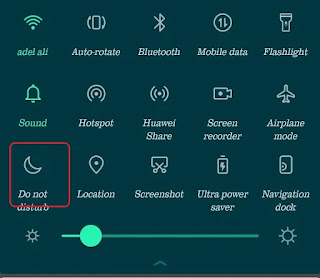 |
| حل مشكلة توقف تطبيق هاتفك Your Phone في ويندوز 10 |
للقيام بذلك ، اسحب شريط الاشعارات السريعة نفسه ، ثم انقر فوق أيقونة عدم الإزعاج - إذا لم تره ، فاضغط مع الاستمرار على أيقونة الصوت بدلاً من ذلك ، ثم قم بإيقافا تشغيله عبر الشاشة الناتجة. قم بإنهاء تطبيق الهاتف الخاص بك وإعادة فتحه على جهاز الكمبيوتر الخاص بك ، ويجب أن تتلقى الإخطار.
انهاء / إعادة تشغيل تطبيق هاتفك
يمكن أن يعرض تطبيق Your Phone أيضًا الخطأ "Check Your Phone" نظرًا لعملية التقديم التي لم يتم ربطها بهاتفك المحمول. وبالتالي ، فأنت بحاجة إلى إعادة تشغيل التطبيق ، ولكن قد لا تكون إعادة التشغيل البسيطة كافية.
 |
| حل مشكلة توقف تطبيق هاتفك Your Phone في ويندوز 10 |
قم بفتح الاعدادت على جهاز الكمبيوتر الخاص بك ومنها اختار التطبيقات ثم ابحث عن تطبيق هاتفك ثم اختار "خيارات متقدمة Advanced Options"
في الشاشة التالية ، انقر فوق "إنهاء Terminate " لإيقاف جميع العمليات المتعلقة بالتطبيق
 |
| حل مشكلة توقف تطبيق هاتفك Your Phone في ويندوز 10 |
الآن ، أعد تشغيل تطبيق Your Phone الخاص بك ، ومن المرجح أن يظهر الإشعار المعلق على هاتفك الذكي.
في حالة قيامك بكل الخطوات السابقه ولم يتم الحل فانت بحاجه الي الغاء ربط هاتفك بجهاز الكمبيوتر و البدء من جديد
الغاء ربط كلا الجهازين
لإلغاء ربط كلٍّ من تطبيقات هاتفك علي الكمبيوتر و تطبيق هاتفك Your Phone علي الهاتف وإعادة ربطهما مرة أخرى. ولكن بدلاً من مجرد تسجيل الخروج ثم العودة مرة أخرى ، يمكن أن يساعد الإجراء الشامل الذي يتضمن مسح ذاكرة التخزين المؤقت للتطبيق على هاتفك المحمول ، وكذلك تعطيل جميع الروابط بينهما ، في إصلاح الأمور.
1: تسجيل الخروج من تطبيق هاتفك.
2: افتح تطبيق الإعدادات على هاتفك المحمول ، انقر فوق التطبيقات ، ثم انقر فوق رفيق هاتفك. بعد ذلك ، انقر فوق "إيقاف " لحظر "رفيق الهاتف الخاص بك" من التشغيل تمامًا ، ثم انقر فوق التخزين.
3: انقر فوق مسح ذاكرة التخزين المؤقت لإزالة جميع البيانات المخزنة مؤقتًا المتعلقة بالتطبيق.
 |
| حل مشكلة توقف تطبيق هاتفك Your Phone في ويندوز 10 |
4: استخدام أي متصفح على جهاز الكمبيوتر الخاص بك قم بتسجيل حسابك في مايكروسوفت Microsoft ، ثم حدد هاتفك الذكي.
 |
| حل مشكلة توقف تطبيق هاتفك Your Phone في ويندوز 10 |
5: اضغط على مزيد من الإجراءات تحت هاتفك الذكي ، ثم انقر فوق إلغاء ربط هذا الهاتف.
 |
| حل مشكلة توقف تطبيق هاتفك Your Phone في ويندوز 10 |
6: في تطبيق الإعدادات على جهاز الكمبيوتر الخاص بك ، انقر فوق الهاتف ، ثم انقر فوق إلغاء ربط هذا الكمبيوتر.
 |
| حل مشكلة توقف تطبيق هاتفك Your Phone في ويندوز 10 |
7: العودة إلى الشاشة الرئيسية لتطبيق الإعدادات على جهاز الكمبيوتر الخاص بك ، وانقر فوق التطبيقات ، ثم انقر فوق هاتفك. بعد ذلك ، انقر فوق "خيارات متقدمة". على الشاشة التالية ، انقر فوق "إعادة تعيين" للعودة التطبيق إلى إعداداته الافتراضية.
 |
| حل مشكلة توقف تطبيق هاتفك Your Phone في ويندوز 10 |
8: لقد قمت بإلغاء ربط الجهازين بنجاح. يمكنك الآن إعادة توصيلها. للقيام بذلك ، انقر فوق الهاتف في تطبيق الإعدادات على جهاز الكمبيوتر الخاص بك ، انقر فوق إضافة هاتف ، ثم اتبع الإرشادات التي تظهر على الشاشة.
تذكر تفاصيل مهمة مثل استخدام نفس حساب مايكروسوفت Microsoft ، والبقاء على Wi-Fi ، وتعطيل وضع عدم الإزعاج وباقي الخطوات المذكوره اعلاه
نتمني ان تكون حلت هذه الخطوات المشكلة لديك

